Kategorien anlegen in Shopify
Nachdem Sie die ersten Produkte in Shopify erstellt haben, wäre es sinnvoll Kategorien zu erstellen, um Kunden das Navigieren zu erleichtern. Das Anlegen von Kategorien, in Shopify auch Collections genannt, ist einfacher als gedacht. Mit folgenden Tipps und Tricks werden Sie zum Profi.
Um eine Kategorie anzulegen, navigieren Sie im Shopify Adminbereich links auf den Punkt „Produkte“ und unter „Produkte“ > „Kategorien“.
Dort befindet sich ein grüner Knopf mit der Bezeichnung „Kategorie erstellen“. Klicken Sie auf diesen.
In der Kategorie-Detailansicht sehen Sie daraufhin alle Felder und Optionen der Kategorie.
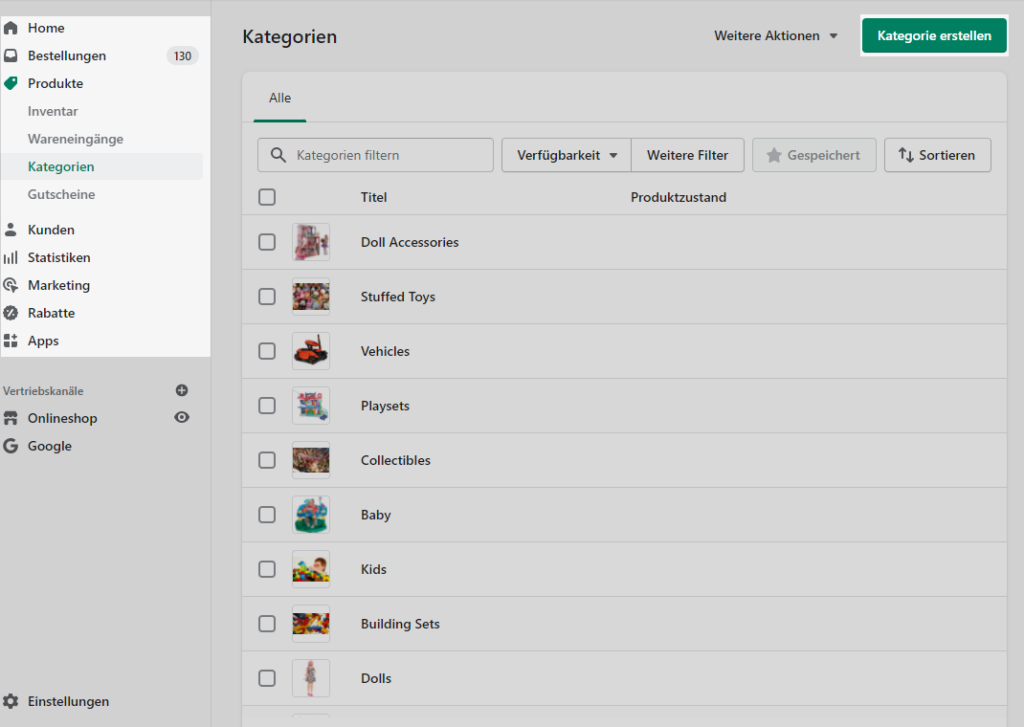
Kategorieübersicht – Kategorie erstellen (oben rechts)
Titel
Das ist der Name der Kategorie.
Beschreibung
Hier kann die Beschreibung der Kategorie eingefügt werden.
Es können ebenfalls Videos / Bilder oder HTML-Elemente verwendet werden. Die Beschreibung wird bei allen Varianten angezeigt.
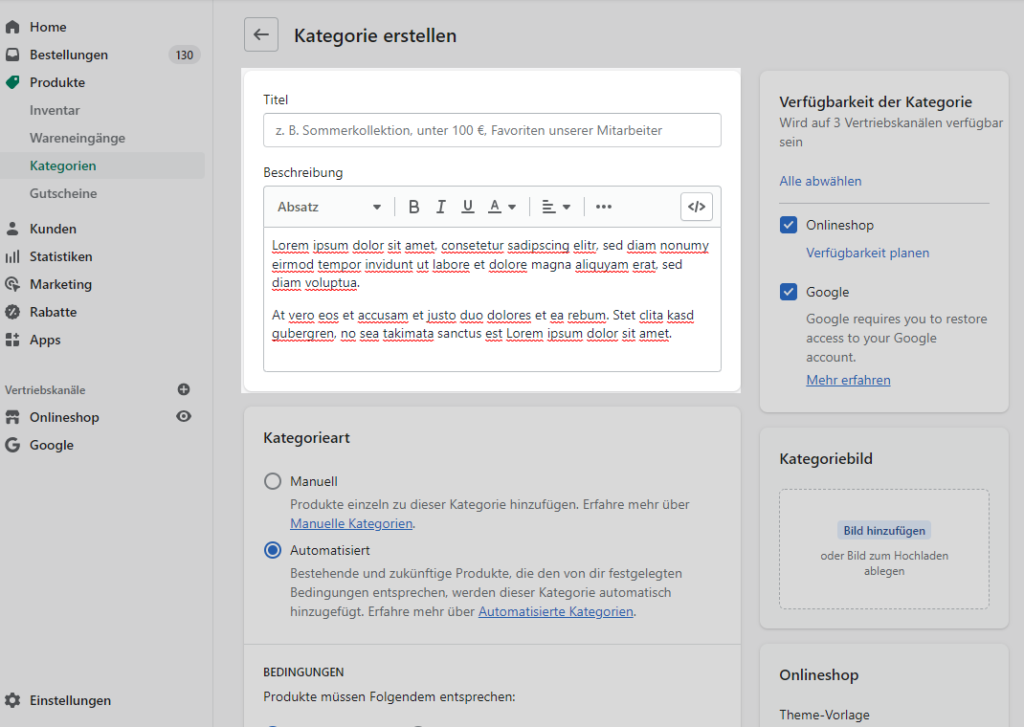
Wir unterstützen Sie beim Aufbau Ihres Shopify Shops
Rufen Sie uns unter +49 (0) 30 – 40 36 38 90 an oder
Verfügbarkeit der Kategorie
In diesem Bereich können Sie festlegen, auf welchen Vertriebskanal die Kategorie erscheinen soll.
Ist kein Vertriebskanal ausgewählt, so ist die Kategorie nirgends sichtbar, d.h. es sollte mindestens „Onlineshop“ ausgewählt werden.
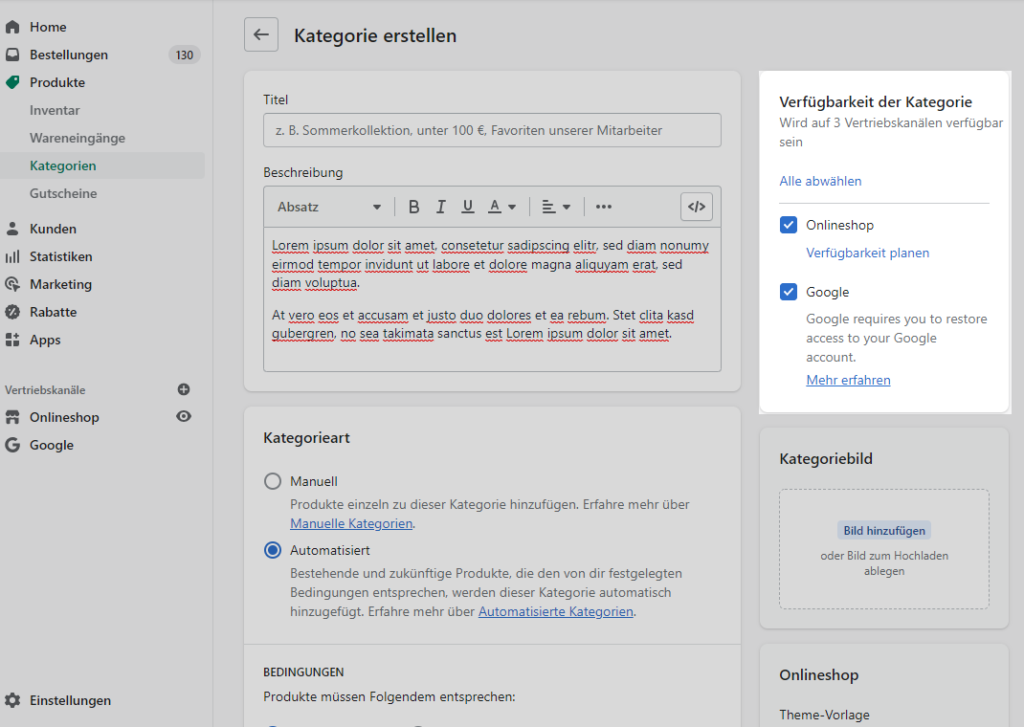
Kategoriebild
Hier können Sie ein Bild für die Kategorie hochladen. Wie und wo dieses Bild genutzt (und in welcher Größe) wird, ist stark von Ihrem Shop-Theme abhängig.
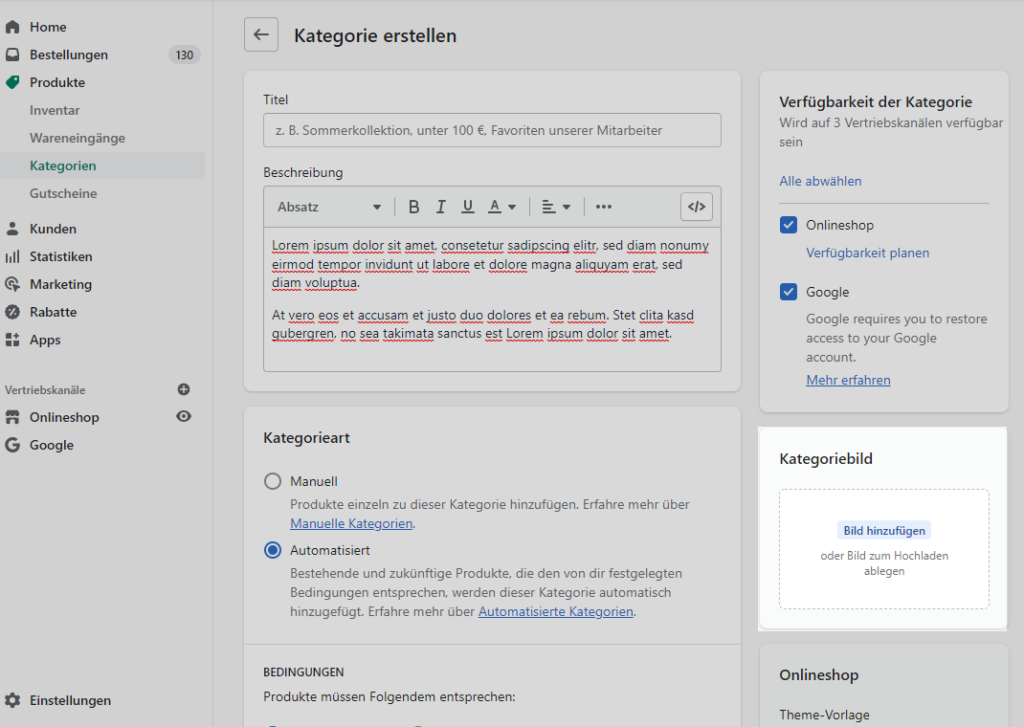
Onlineshop (Theme-Vorlage)
Eine Theme-Vorlage kann ausgewählt werden, um der Kategorie ein unterschiedliches Design zu verleihen. Dafür muss jedoch ein alternatives Template in Ihren Shopify Themes vorhanden sein bzw. erstellt werden.
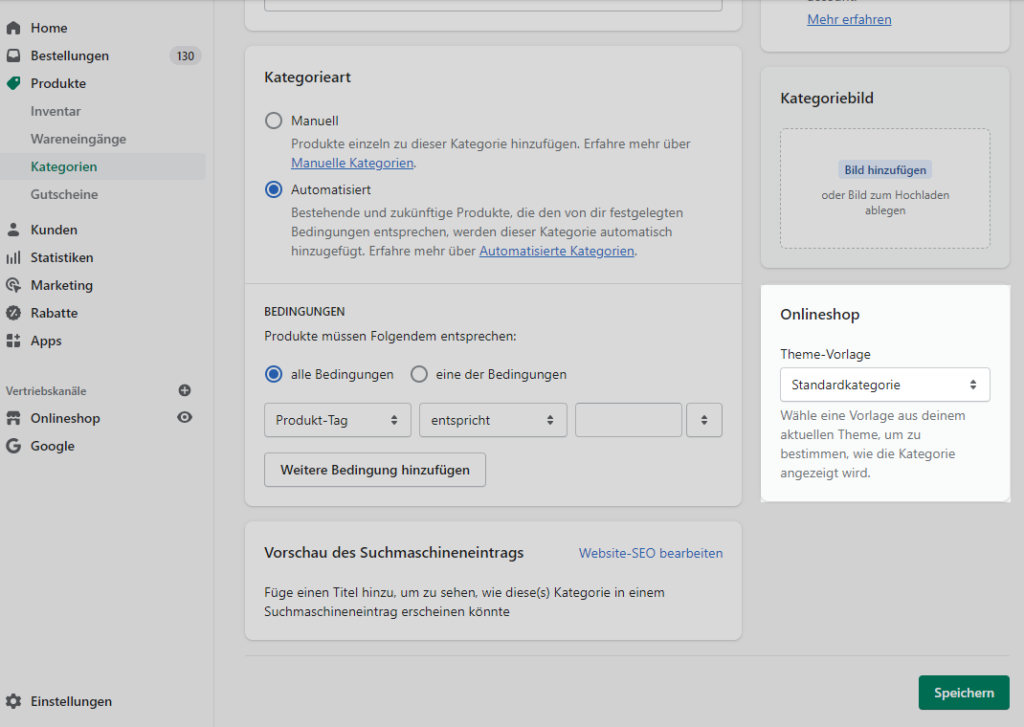
Kategorieart
In Shopify gibt es zwei unterschiedliche Arten von Kategorien. Zum einen die manuelle Kategorie, wo Sie jedes Produkt einzeln zu Kategorie zuweisen müssen. Das wäre der klassische Weg, wie WooCommerce (WordPress) oder auch xt:Commerce es machen.
Der andere & unserer Meinung nach bessere Weg wären die automatisierten Kategorien. Bei automatisierten Kategorien werden die Produkte anhand von Bedingungen den Kategorien automatisch zugeordnet.
Bei den automatisierten Kategorien können Sie die Bedingungen anhand von Produkttyp, Produkttitel, Produkt-Tags, Preis uvm. steuern.
Zudem können Sie ebenso Bedingungen verknüpfen, sodass alle erfüllt müssen werden oder sodass nur eine einzige Bedingung zutreffen muss. Wir empfehlen immer die automatisierten Kategorien zu verwenden, da man dieses nachträglich auch nicht mehr so einfach anpassen kann.
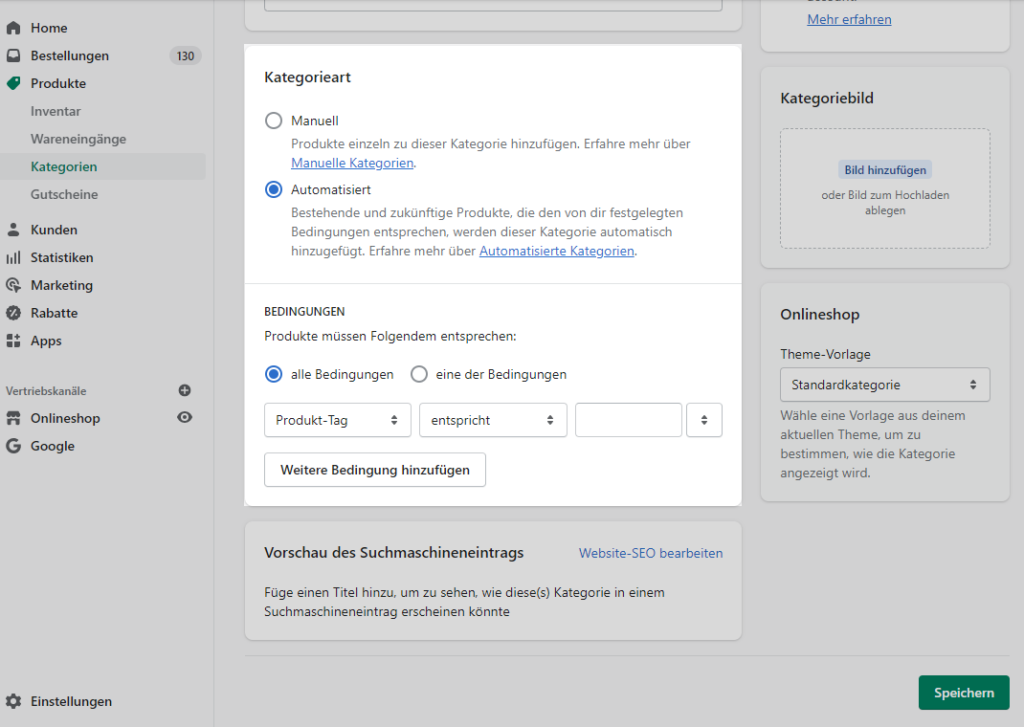
Shopifys automatisierte Kategorie-Zuweisung – Beispiel 1:
Bei einem Modeshop, welcher Uhren, Ringe und weiteren Schmuck verkauft, wird jeder Uhr das Produkt-Tag „Uhr“ geben, welches dann zur Anzeige in der Kategorie führt:
Dies würde dafür sorgen, dass in der Kategorie Uhren nur Produkte mit dem Tag “Uhr” auftauchen.
Shopifys automatisierte Kategorie-Zuweisung – Beispiel 2:
Es sollen alle Produkte, die einen Sonderpreis haben, in einer eigenen Kategorie anzeigen:
Hier würden wir die Bedingung „Vergleichpreis“ wählen und wenn dieser Wert nicht leer ist, bedeutet es, dass das Produkt im Angebot ist. Somit würden alle Produkte mit Sonderpreis gelistet werden.
Shopifys automatisierte Kategorie-Zuweisung – Beispiel 3:
Es sollen in einer Kategorie sowohl alle Ringe und Ketten auflistet werden:
Es wurden zwei Bedingungen erstellen und darüber abgefragt ob mindestens eine der Bedingungen zutrifft. In diesem Fall würden alle Produkte mit dem Tag “Ring” ODER “Kette” in der Kategorie erscheinen.
Vorschau des Suchmaschineneintrags
Um Metadaten wie z.B. den Seitentitel oder die Metabeschreibung der Kategorie anzupassen, klicken Sie in dem Bereich auf „Website-SEO bearbeiten“.
Hier können Sie oder Ihre SEO-Agentur die gewünschten Werte eintragen.
Andernfalls wird für den Titel der Kategoriename genommen und für die Metabeschreibung ein Auszug aus der Kategoriebeschreibung.
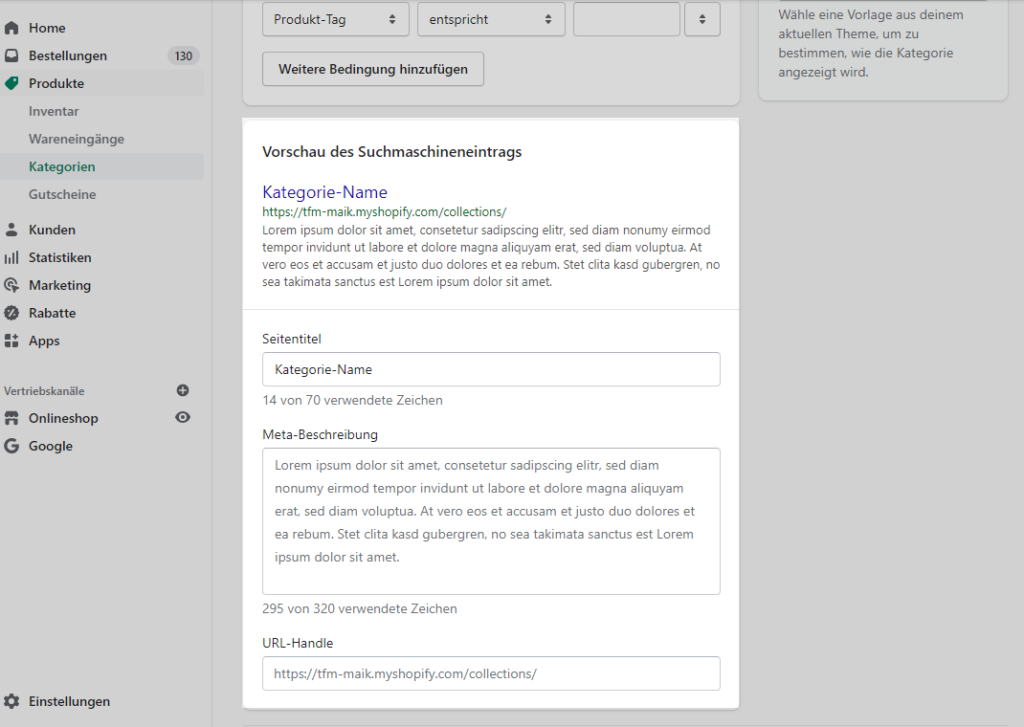
Nachdem alles eingestellt wurde, vergessen Sie nicht, Ihre Anpassungen abschließend zu speichern.
Weitere Informationen zu diesem Thema finden Sie in der Shopify Dokumentation.


